5 продвинутых формул в Excel для бухгалтерских отчетов
Excel — незаменимый инструмент, с которым работают все бухгалтеры, но на разных уровнях. Одни вводят и анализируют в нем данные вручную, тратя часы и дни, а другие — делают то же в разы быстрее, используя продвинутые формулы и функции. Разница между ними — не в опыте, а в умении заставить Excel работать на себя. Разбираем 5 рабочих формул, которые помогут закрывать отчеты быстрее и без ошибок.

Егор Лысянский
сертифицированный преподаватель 1С и бухгалтерских дисциплин
В статье:
- Как Excel помогает бухгалтеру в работе с отчетами
- № 1. Текстовые функции: ПОИСК и ПОДСТАВИТЬ: ищем и заменяем подстроку в строке
- № 2. Текстовые функции: ПСТР: извлекаем текст из строк за пару секунд
- № 3. Функция СУММПРОИЗВ: высчитываем общую сумму затрат за один раз
- № 4. Функции СЛУЧМЕЖДУ и СИМВОЛ: генерируем случайные числа и символы
- № 5. Функции ЕСЛИМН и ДОЛЯГОДА: работаем со множеством условий, датами и значениями
- Вывод: Excel превращает бухгалтера в стратегического специалиста
Как Excel помогает бухгалтеру в работе с отчетами
Для бухгалтера Excel — не просто таблица, а инструмент автоматизации рутинных действий. По данным Microsoft, около 82% бухгалтеров используют Excel ежедневно, но лишь около 30% — применяют продвинутые функции вроде СУММЕСЛИ, ВПР, ЕСЛИОШИБКА или ИНДЕКС. Остальные продолжают работать вручную, хотя современный Excel позволяет автоматизировать до 70% операций при подготовке отчетов: от распределения затрат по статьям до сверки данных из разных файлов.
Главное преимущество продвинутых формул — скорость и точность. Например:
- Вместо ручного подсчета остатков по десяткам счетов можно использовать СУММЕСЛИМН и получить итог за секунду.
- При проверке данных из нескольких ведомостей формула ВПР или ее более гибкий аналог XПОИСК моментально сопоставит значения.
- А функции ЕСЛИОШИБКА и ИНДЕКС позволяют автоматически устранять несостыковки, чтобы не тратить время на поиск и исправление ручных ошибок.
Справка. Знание Excel уже давно — не плюс, а требование работодателя. По информации hh.ru, в 2025 году в 9 из 10 вакансий для бухгалтеров указано «уверенное владение Excel». И речь идет не о базовом уровне: все чаще работодатели требуют умение работать с формулами, сводными таблицами и Power Query. Компании ценят бухгалтеров, которые могут не просто ввести цифры, а оптимизировать процесс отчетности.
В итоге продвинутые формулы Excel позволяют бухгалтеру:
- Сократить время на подготовку отчетов с нескольких часов до 15–20 минут.
- Избежать ручных ошибок и автоматически проверять корректность данных.
- Создавать наглядные финансовые сводки, которые можно сразу использовать для презентации руководству.
- Повысить свою ценность на рынке труда, показывая не только аккуратность, но и цифровую компетентность.
Для того, чтобы вы прямо сейчас могли подтянуть свои навыки Excel, предлагаем познакомиться с 5 полезными продвинутыми формулами в для оптимизации работы с отчетами.
Если вы уже достигли уровня «Крутой бухгалтер» и в совершенстве изучили все возможности Excel, но готовы осваивать новые полезные в работе инструменты, пройдите курс «Из бухгалтера в аналитика данных». В его программу входят несколько разделов: работа в Excel на уровне PRO, обработка данных с помощью языка запросов SQL, программирование на Python для решения сложных задач с данными. Пройдя курс, вы не только получите новую престижную профессию, но и освоите инструменты аналитика данных.
Учиться на аналитика данных№ 1. Текстовые функции: ПОИСК и ПОДСТАВИТЬ: ищем и заменяем подстроку в строке
Предположим, улицы Ленина по всей России переименовали в улицы Ульянова. И к вам периодически попадают списки клиентских заказов, по привычке оформленных на улицу Ленина. У вас есть таблица из двух полей: номер клиента и его адрес. Нужно быстро найти клиентов, которые проживают на улице Ленина и заменить улицу Ленина на улицу Ульянова.
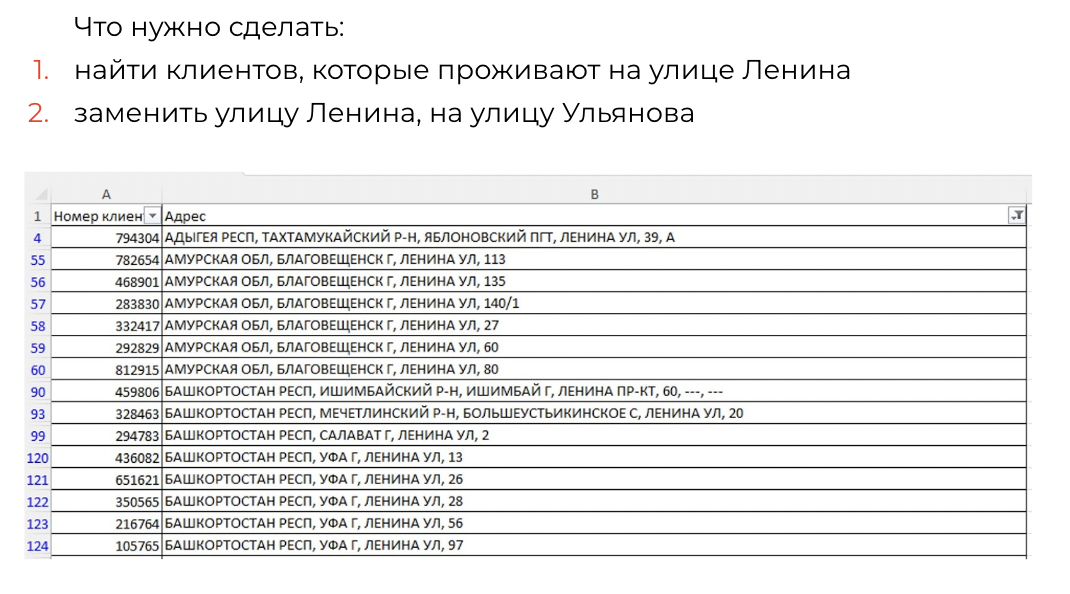
Чтобы не делать все это вручную часами, лучше воспользоваться текстовыми функциями ПОИСК и ПОДСТАВИТЬ и за считанные минуты выполнить задачу. Это простое действие сэкономит бухгалтеру часы рабочего времени.
Получить пошаговую инструкцию использования функций ПОИСК и ПОДСТАВИТЬ вы можете на бесплатном уроке «Текстовые функции: ПОИСК и ПОДСТАВИТЬ. Как найти и заменить подстроку в строке». На нем преподаватель наглядно и подробно разберет нашу задачу и объяснит все тонкости и возможные ошибки.
Пройти бесплатный урок№ 2. Текстовые функции: ПСТР: извлекаем текст из строк за пару секунд
Представьте, что у вас есть список номеров заказов, но потерялись даты, когда этот заказ был сделан. При этом вы знаете, что в сам принцип формирования номера заказа заложена дата. Она идет после букв LR и состоит из восьми символов: сначала год, потом месяц, потом день. Затем идет какой-то свой собственный номер заказа который нам сегодня не интересен. Ваша задача — выявить эту дату в чистом виде.
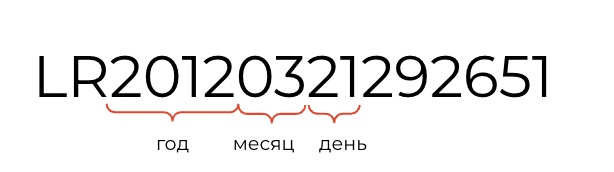
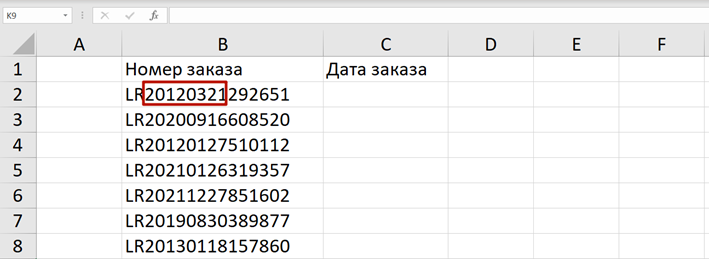
Давайте будем честны — вручную на обработку десятков ячеек уйдет несколько часов. А всем известные функции ЛЕВСИМВ и ПРАВСИМВ помогают брать символы только с начала или с конца строки. Поэтому здесь лучше воспользоваться функцией ПСТР. Она позволяет вернуть заданное число знаков из строки текста, начиная с указанной позиции. Кстати, все текстовые функции в той или иной мере оперируют указанием позиции.
Хотите решить эту проблему всего за один клик и объединить три отдельных значения в дату? Узнайте это на бесплатном уроке «Текстовые функции: ПСТР. Как удобно извлекать любой текст из строк». На нем преподаватель расскажет и покажет, как извлекать любую часть текста из ячеек быстро и без проблем.
Пройти бесплатный урок№ 3. Функция СУММПРОИЗВ: высчитываем общую сумму затрат за один раз
Рассмотрим задачу: отдел маркетинга закупал рекламу у площадок лидогенерации с сентября по декабрь. Лид — это оставленный клиентом контакт, по которому с ним можно связаться. Обычно это email или телефон. Цена компании за лид фиксированная в течение месяца, но может отличаться у разных площадок.
Коллеги хотят узнать, сколько всего денег компания заплатила площадкам лидогенерации за весь период, и сколько было заплачено каждой из площадок отдельно.
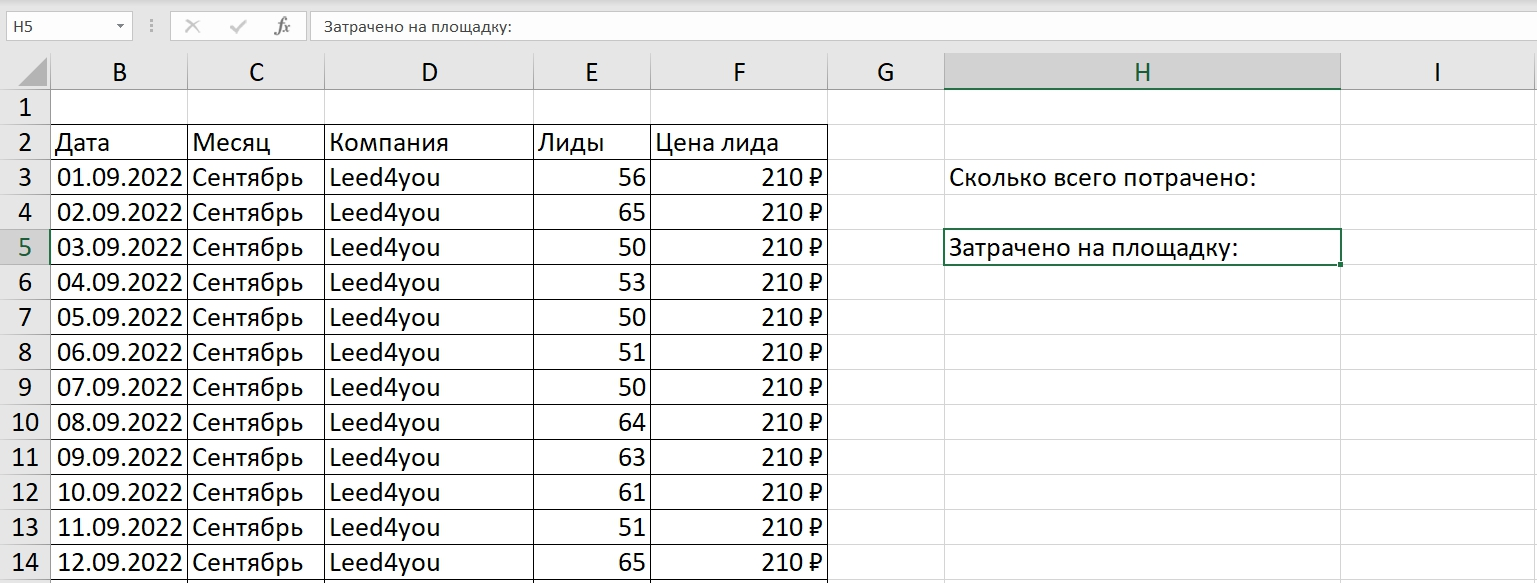
Первым делом посчитаем сколько всего потрачено. Для этого нужно умножить стоимость лида на полученное число лидов, а затем сложить полученные произведения. Здесь пригодится функция СУММПРОИЗВ.
Как ее правильно использовать и как посчитать, сколько было затрачено на каждую площадку по отдельности — смотрите в бесплатном уроке «Функция СУММПРОИЗВ: считаем общее количество затрат разом». В нем практикующий аналитик наглядно покажет, как решать ситуации, в которых требуется перемножить какие-либо числа в строке, перед тем, как их суммировать.
Пройти бесплатный урок№ 4. Функции СЛУЧМЕЖДУ и СИМВОЛ: генерируем случайные числа и символы
Бухгалтерам часто поручают задачи, связанные с выборкой, генерацией паролей или моделированием случайных процессов. Представим, что вам нужно сгенерировать сложный пароль для одной из рабочих платформ компании. Надежный пароль — это случайный набор из 8 и более символов, который включает в себя цифры, буквы в разном регистре и специальные символы.
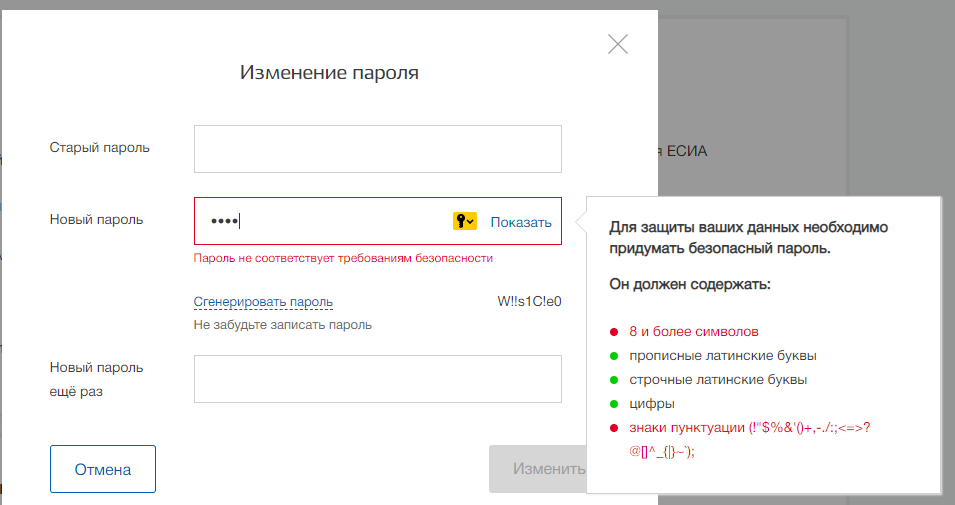
Для подбора случайных цифр существует функция СЛУЧМЕЖДУ(). Она генерирует случайное число в определенном диапазоне. Нужно задать верхнюю и нижнюю границу, и функция выдаст случайное число между этими двумя границами. Например формула «=СЛУЧМЕЖДУ(1;10)» выдаст случайное число между 1 и 10.
Но случайного числа недостаточно для генерации надежного пароля, в него нужно включить символы, буквы и специальные символы. Как все это сделать в Excel, объяснил Егор Лысянский, преподаватель Action Digital School, эксперт в сфере аналитики на бесплатном уроке «Как генерировать случайные данные и для чего это нужно». На нем вы в качестве бонуса получите готовую таблицу символов в Excel с отдельными кодами.
 Пройти бесплатный урок
Пройти бесплатный урок
№ 5. Функции ЕСЛИМН и ДОЛЯГОДА: работаем со множеством условий, датами и значениями
Допустим, у вас есть семь возрастных групп. Вам нужно определить в какую из них попадает клиент. Вы решаете пойти стандартным путем и сделать все через формулу ЕСЛИ и в итоге получается вот такое страшное нечто:

Это не очень удобно читать, и слово ЕСЛИ в ней встречается целых шесть раз. И это далеко не предел. На практике бывают случаи, когда приходится писать слово ЕСЛИ десятки раз. Чтобы не мучаться в таких ситуациях, есть формула ЕСЛИМН.
В чем сложность этой задачи? Большую возрастную группу (до 35 или после 35) вы легко вычислите через ЕСЛИ, а вот с малой так не получится, ведь в ней есть сегменты с шагом в 10 лет. И тут как раз пригодится формула ЕСЛИМН.
Полный разбор функций ЕСЛИМН и ДОЛЯГОДА со всеми пояснениями вы получите на бесплатном уроке «Расширенные логические функции: как удобно работать со множеством условий, а также с датами и значениями». На нем вы узнаете, как переключать значения между собой. А еще, наглядно увидите как за пару минут вычислять возраст людей в зависимости от даты их рождения.
Пройти бесплатный урокВывод: Excel превращает бухгалтера в стратегического специалиста
Чем больше поручений бухгалтер умеет выполнять в Excel, тем меньше рутины у него остается. Когда отчеты не приходится собирать вручную, а все формулы работают четко и без ошибок, появляется время на главное: анализ, планирование, проверку данных и общение с клиентами или руководством. И именно эти задачи показывают профессиональный уровень специалиста.
Освоив продвинутые функции, бухгалтер перестает быть лишь исполнителем. Он быстрее закрывает периоды, увереннее работает с проверками и становится тем, к кому обращаются за решениями, а не за расчетами. Excel в этом смысле — не просто программа, а показатель профессиональной зрелости.
Хотите прокачать свои навыки в Excel и научиться использовать программу на экспертном уровне? Приглашаем вас на курс «Аналитик данных для бухгалтера». Здесь вы погрузитесь не только в Excel, но и другие аналитические инструменты, которые ускорят вашу работу в разы. Учебная программа учитывает навыки, которые вы наработали в своей профессии, а само онлайн-обучение можно совмещать с работой, занимаясь не более 2 часов в день. Она рассчитана на 8 месяцев. После обучения вы сможете выбирать, работать ли дальше на позиции бухгалтера и расти в карьере, устроиться в компанию на высокую зарплату или полностью уйти в аналитику данных.
Учиться на аналитика данныхОставить заявку или получить консультацию по курсам
Спасибо за заявку! Мы Вам обязательно перезвоним.







